

By Nathan E. Malpass, Son Güncelleme: 6/12/2023
"Şu anda Samsung Note'umdaki tüm dosyaları yedekleyebilecek mükemmel bir yazılım arayışındayım. Program uygulamaları da yedekleyebiliyorsa, bu harika olur. Bir veya iki tane önerebilir misiniz?" Bu yakın zamanda yakın bir arkadaşımdan duyduğum bir soru. Belki çoğunuz onun gibi sorunlarla karşılaşmışsınızdır. Öyleyse, nasıl yapılacağına dair bazı yararlı tavsiyeler arıyorsanız Android telefonların ve tabletlerin tam yedeğini alın Android cihazınızda bu bölümü okuyun ve faydalı olduğunu göreceksiniz.
İPUÇLARI:
Bölüm 1: Neden Android Telefonun Tam Yedeklemesini Yapmalısınız?Bölüm 2: Kök Olmadan Tam Android Yedekleme Oluşturun3. Bölüm: Hızlı Ustalık-Video Kılavuzunu İzleyinBölüm 4: Tam Yedek Almak için Go Backup Uygulamasını Kullanma5. Bölüm: Sonuç
Aralarından seçim yapabileceğiniz pek çok yedekleme programı varken hangisinin indirmeye değer olduğunu nasıl bileceksiniz? Göz önünde bulundurmanız gereken önemli bir husus, desteklenen dosya türlerinin aralığıdır. Bazı yazılımlar yalnızca mesajları ve arama günlüklerini yedekleyebilir. Bazıları, medya dosyalarını da yedeklerine dahil etme yeteneğine sahiptir.
İndirmeye basmadan önce, önce yazılımın özelliklerini anlamalısınız. İndirmek için ödeme yapmanızı gerektiren bir programa bakıyorsanız bu daha önemlidir.
İşi kolaylaştırmak için Android telefonların ve tabletlerin tam yedeğini alabilen en iyi 2 programı bir araya getirdik. Okumaya devam edin ve hangisinin sizin için en uygun olduğunu keşfedin.
FoneDog Android Toolkit, göründüğünden daha fazla özellik sunan hepsi bir arada bir çözümdür. Bunlardan biri FoneDog Android Veri Yedekleme ve Geri Yükleme. Bu araç, yedeklemelerin oluşturulması ve geri yüklenmesi konusunda uzmanlaşmıştır. Bir yedekleme geri yüklendiğinde, dosyalar doğrudan cihazınıza gider - soru sorulmaz. Yedekleyebileceğiniz dosyaların listesi aşağıda verilmiştir:
FoneDog Android Araç Seti hem Windows hem de Mac bilgisayarlarda çalışır. Yedeklemeler, dosyalarınızın orijinal biçimini ve kalitesini kaybetmeden bilgisayarınıza kaydedilir. Hatta verilerinizin güvenliğini artırmak için bunları şifreleyebilirsiniz. FoneDog Android Toolkit ile artık güvenle ve kolaylıkla yedekleme yapabilirsiniz. Aşağıda size yardımcı olmak için yazılımın nasıl kullanılacağına ilişkin ayrıntılı bir kılavuz bulunmaktadır.
FoneDog Android Toolkit'in doğru sürümünü bilgisayarınıza indirin. Tam bir kurulum için bekleyin.
FoneDog Android Toolkit'i çalıştırın ve Android telefonunuzu veya tabletinizi PC'nize bağlayın. Yazılımın ana menüsünden, tuşuna basın. Android Veri Yedekleme ve Geri Yükleme.
Cihazınız Android 4.0 veya üzeri bir sürümde çalışıyorsa, ekranında bir istem belirecektir. Bu istem, USB hata ayıklamasını etkinleştirmek için izninizi isteyecektir. basmak OK cihazınızda.
Böyle bir istem almazsanız, USB hata ayıklamasını etkinleştirmek için yazılım tarafından sağlanan talimatlara bakın.
USB hata ayıklama etkinleştirildiğinde, ekranda 2 seçenek göreceksiniz. Seçme Aygıt Veri Yedekleme seçimlerden.
Dosya türlerinin bir listesi görünecektir. Varsayılan olarak, desteklenen tüm dosya türleri yazılım tarafından seçilmiştir. için kutuyu işaretleyin Şifreli Yedekleme Yedeklemeniz için bir şifre belirlemek istiyorsanız. Seçiminizden memnun kaldığınızda, Başlama.

Yazılım tüm dosyalarınızı yedeklemeye başlayacaktır. Dosyalarınızın hacmine bağlı olarak işlem birkaç dakika sürebilir. Veri kaybını önlemek için cihazınızı bilgisayardan ayırmayın. FoneDog, yedekleme oluşturulduktan sonra sizi bilgilendirecektir. Bu kadar! Artık Android cihazınızın tam bir yedeğine sahipsiniz. Yedeklemenizi nasıl geri yükleyeceğinizi öğrenmek istemeniz durumunda, işte böyle.
Yazılımı çalıştırın ve seçin Android Veri Yedekleme ve Geri Yükleme. Cihazınızı bilgisayara bağlayın ve yazılımın onu algılamasını bekleyin.
Klinik Aygıt Verilerini Geri Yükleme. Bilgisayarınızda kayıtlı mevcut yedekleme dosyalarını göreceksiniz. Birini seç ve vur Başlama.
Sol sekmede, dosya türlerinin bir listesini göreceksiniz. Tüm yedeklemeyi geri yüklemek istiyorsanız, hemen Geri Yükle'ye basın.
Ancak, yalnızca belirli dosya türlerini almak istiyorsanız, tıklamadan önce bu öğeleri işaretleyin. Restore. İşlem tamamlandığında, dosyalarınızı cihazınızda görüntülemeye başlayabilirsiniz.

Yedekleme (şimdiki değeri) ÇOK önemli!
Go Backup, Google Play Store'dan indirip telefonunuza veya tabletinize yükleyebileceğiniz bir Android uygulamasıdır. Uygulama, cihazınızın tam yedeğini alabilir ve ihtiyacınız olduğunda dosyalarınızı geri yükleyebilir.
Go Backup'ın ücretsiz sürümü aşağıdaki verileri yedekleyebilir ve geri yükleyebilir:
Pro sürümlerine yükseltirseniz, sistem ayarlarını ve sistem uygulaması ayarlarını dahil edebilirsiniz. Ayrıca yedeklemeleri zamanlayabilirsiniz, böylece bunu yapmayı asla kaçırmazsınız. Varsayılan olarak Go Backup, yedeklemeleri SD kartınıza kaydeder. Yükselttiğinizde, bunları Dropbox ve Google Drive'a da kaydetmeyi seçebilirsiniz.
Uygulama, hem köklü hem de köksüz cihazlarda harika çalışıyor. Ancak, köklü cihazların kullanıcıları, köklendirilmemiş cihazlara göre daha fazla özellikten yararlanır. Örneğin, yalnızca köklü cihazlar uygulama verilerini yedekleyebilir. Bunlar, uygulama içi oturum açma kimlik bilgilerinizi içerir.
Bunun yanı sıra, uygulamaları geri yüklemek, köklü cihaz kullanıcıları için daha az zaman alır. Köklendirilmemiş cihaz kullanıcılarının uygulamaları tek tek manuel olarak geri yüklemeleri gerekirken, bunları arka planda geri yükleyebilirler.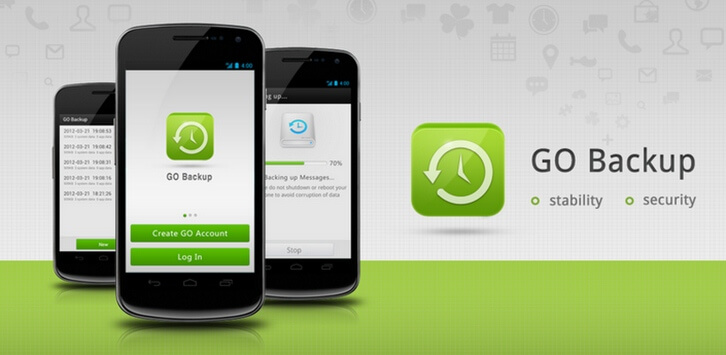 İşte Go Backup'ın nasıl kullanılacağına dair adım adım bir kılavuz.
İşte Go Backup'ın nasıl kullanılacağına dair adım adım bir kılavuz.
Go Backup, Android telefonun tam yedeğini nasıl alacağınızı öğrenmek istiyorsanız kullanabileceğiniz kullanışlı bir uygulamadır. Uygulama, yedekleri yalnızca SD kartınıza ve iCloud hesaplarınıza kaydetmenize izin verse de, bunları bilgisayarınıza da aktarabilirsiniz.
Telefonunuzu bilgisayarınıza takın ve dosyayı SD kartınızdan manuel olarak aktarın. Uygulamanın kendi dezavantaj payı var. Örneğin, müzik, video ve ses gibi medya dosyalarını desteklemez. Belgeleri de yedekleyemez.
Şimdi, bu kolay değil miydi? Zamanınızın birkaç dakikası kesinlikle uzun bir yol kat edebilir. Android telefonun tam yedeğini nasıl alacağınız konusunda hem Fonedog Android Toolkit'i hem de Go Backup'ı kullanın. Mesajlarınız, Whatsapp sohbet geçmişiniz, arama günlükleriniz, kişileriniz, medya dosyalarınız ve belgeleriniz için FoneDog Android Toolkit'i kullanın. Uygulamalarınızı, yer imlerinizi, takvim girişlerinizi ve cihaz ayarlarınızı yedeklemek için Go Backup'ı kullanın. Bu iki programla, her şeyi kapsıyorsunuz!
Hinterlassen Sie einen Kommentar
Yorumlamak
Android Veri Yedekleme ve Geri Yükleme
FoneDog Android Veri Yedekleme ve Restoration - Android aygıtlarından verileri yedekle ve seçimli olarak mobil aygıtlara yedekleme verileri geri verin.
Ücretsiz deneme Ücretsiz denemePopüler makaleler
/
BİLGİLENDİRİCİLANGWEILIG
/
basitKOMPLİZİERT
Vielen Dank! Merhaba, Sie die Wahl:
Excellent
Değerlendirme: 4.4 / 5 (dayalı 88 yorumlar)